開會浪費時間?用特製會議記錄格式開一次有效會議
很多時候會議主持人喜歡在開場時說:「等一下希望會議上大家能暢所欲言」,於是一個人接著一個人,鼓勵大家發言,輪流討論,把會議當成議會,把發言當成會議目的。但是,慢慢的我們發現整場會議下來大家愈來愈累,直到最後好像沒有時間完成有效結論?
不是所有的會議都是一個自我表現的場合,尤其在職場上更多時候的會議是要「解決工作問題」、「推動專案進度」,這時候發言不是目的,解決問題才是。
面對職場上這些「以解決問題為目的」的會議,應該怎麼開才能有效率的快速完成?應該怎麼進行才不會把明明要推動工作進度的會議,變成佔用工作時間的兇手之一呢?(延伸閱讀:把瑣事管理好?專案做到死也做不好)
最近,我在國外網站發現了一張很有意思的「會議紀錄格式範本」,可以免費下載,她和我們一般常見的範本很不一樣,是用很具體的概念來設計開會方法,改善傳統缺乏效率的會議流程,依照這張範本的設計去規劃會議、執行會議,確實能夠很明確的減少那些浪費生命的開會時間。
有興趣的朋友,可以到「 amazemeet 」這個網站,去下載他的「 Meeting Facilitator Canvas 」,這是該位站長特別設計的會議格式。
透過登錄自己的郵件,「 AmazeMeet 」就會寄送一封信給你,裡面包含了 PDF 與 Word 版本的「 Meeting Facilitator Canvas 」下載連結。
Word 版的優點是可以自己修改與填寫內容,而 PDF 版除了可以直接列印,還包含了更豐富的使用教學,仔細說明了他如何可以增加「有效會議」的方法。
如果你是從一兩年前就開始追蹤電腦玩物的文章,那麼應該有看過我寫的「如何建立有效會議記錄? Evernote 會議筆記範本格式心得」一文。那時候我就在 Evernote 上嘗試建立有效的會議紀錄範本。
而在看過前面推薦的「 Meeting Facilitator Canvas 」這個開會格式後,我也嘗試改良了自己在 Evernote 上的會議筆記。如果你對我改良後的 Evernote 專用會議記錄範本有興趣,也可以到這裡下載我的「 Evernote 會議筆記範本」。
而在看過前面推薦的「 Meeting Facilitator Canvas 」這個開會格式後,我也嘗試改良了自己在 Evernote 上的會議筆記。如果你對我改良後的 Evernote 專用會議記錄範本有興趣,也可以到這裡下載我的「 Evernote 會議筆記範本」。
下面,就讓我輔以自己的開會經驗,來說明這個特製會議記錄格式的使用方法與意義。
首先「 Meeting Facilitator Canvas 」這張會議記錄格式強調在「開會前」應該要完成「會議目標」、「與會者」、「會議任務議程」三項設計,這看起來很普通?但其實有一些填寫的訣竅。
- 1. 會議目標不是會議名稱:
「會議目標」填寫時一定要很明確,仔細一點比較好,不要像以前只是取一個會議名稱,而應該真的把開會的目的「論述」出來,寫成一段話來闡述這次開會要解決的關鍵問題是什麼?我們嘗試在這次會議獲得什麼程度的結論?達成這個會議目標可以推動什麼進展,如果沒有達成會怎麼樣?
- 2. 不需要大家都來開會,確定每個人的會議功能
接著在「參與者」的部分也不要像以前一樣只是寫上誰要開會,而應該要列舉每個與會者的「可能貢獻」、「會議功能」,這樣一來過濾掉不需要參與的人避免浪費他們時間,二來也可以發現要解決會議目標時我們還漏掉了哪些人,可以即時補上邀請。
- 3. 檢驗出那些不需要開的會議
「 Meeting Facilitator Canvas 」設計者在這個步驟還提供了一個很有用的建議,如果當我們在構思會議目標、規劃參與者功能時,發現無法歸納有效的核心問題?無法湊足有效與會者?那麼很有可能這次會議是「不值得開的」,應該在這時候就立刻取消這類無效會議。
將「會議目標」進行明確論述,找出會議要解決的核心問題是什麼?
然後「與會人」具體列舉出每個人的功能,其實就是在研判這些人的合作是不是真的可以解決那個核心問題?
- 4. 規劃議程不是發言順序,而是任務分配
有了這樣的設定後,盡快先進行「會議任務議程」的規劃,但這裡千萬不要像以前那樣只是把每個人的發言順序寫上去,相對的,我們應該寫的是「如何解決那個核心問題」的討論流程。
「 Meeting Facilitator Canvas 」範本中建議大家寫出:誰可以負責主導哪一段討論?這一段討論解決核心問題的哪個步驟?這一段討論適合多少時間內解決?
- 5.不要只給與會者開會時間和地點
把這樣一個前製作業的會議規劃先寄給與會者看,讓他們知道自己負責的任務、限制的時間,以及請他們對會議目標提供修正建議。在會議前先利用線上溝通進行這些前置作業,就能讓開會時更準確迅速的完成目的。
可以說,「開會前」的那些規劃是最重要的,會議記錄應該在開會前就開始進行,這樣才能用更短的時間完成有效的會議,只是我們常常忽略了這個先行步驟。而使用這樣一個範本的好處,就是提醒自己去確實的完成這些前置作業。
- 6. 比會議記錄更重要的是?會後行動
那麼真正開會中呢?這裡提供了兩個欄位,一個是填寫「重要會議記錄」的欄位,除了把開會中重要的發言寫下來,也最好能夠註記是誰說的,並且明確寫下針對前面每個問題的最終結論是什麼。
另外一個則是「會後行動」的欄位,我在筆記裡故意把他排在會議記錄的上方,是有統整的意思,每一次會議結束,除了保留記錄,更重要的是從討論的過程與結論中總結出「之後要做什麼?」
會後行動才是所有會議的最終目的,所以要把誰?什麼時候?要完成哪個行動?具體的列舉在會議記錄上,最後寄發給所有與會者追蹤並執行任務。
「 Meeting Facilitator Canvas 」提供了一個有效會議的流程、記錄規範,這個規範幫助每一個與會人「提前思考」、「明確目標」、「限制時間」,讓會議往一個確定的方向前進,也就能真正在不浪費的時間中完成任務。
而我從「 Meeting Facilitator Canvas 」改成使用 Evernote 做會議筆記的好處有二,其一是這樣的數位筆記便於分享,甚至在 Evernote 加入 Work Chat 功能後也開始適合協同合作。其二則是我可以把各種檔案資料連結或插入筆記中,方便大家參考。
我通常會在會議前先製作這份 Evernote 會議筆記,然後分享給與會者,開會過程中依照規劃快速進行,並且我即時在筆記上完成記錄,在大家討論結論時我總結出「會後行動」,於是當大家要離開會議室時,我已經可以立刻把這份會議筆記寄給大家,分配接下來的任務了。
最後,除了提供大家下載我的「 Evernote 會議筆記範本」外,有興趣的朋友也可以延伸閱讀我的其他 evernote 教學心得:
最後,除了提供大家下載我的「 Evernote 會議筆記範本」外,有興趣的朋友也可以延伸閱讀我的其他 evernote 教學心得:
轉貼本文時禁止修改,禁止商業使用,並且必須註明來自電腦玩物原創作者 esor huang(異塵行者),及附上原文連結:開會浪費時間?用這張會議紀錄格式開一次有效會議



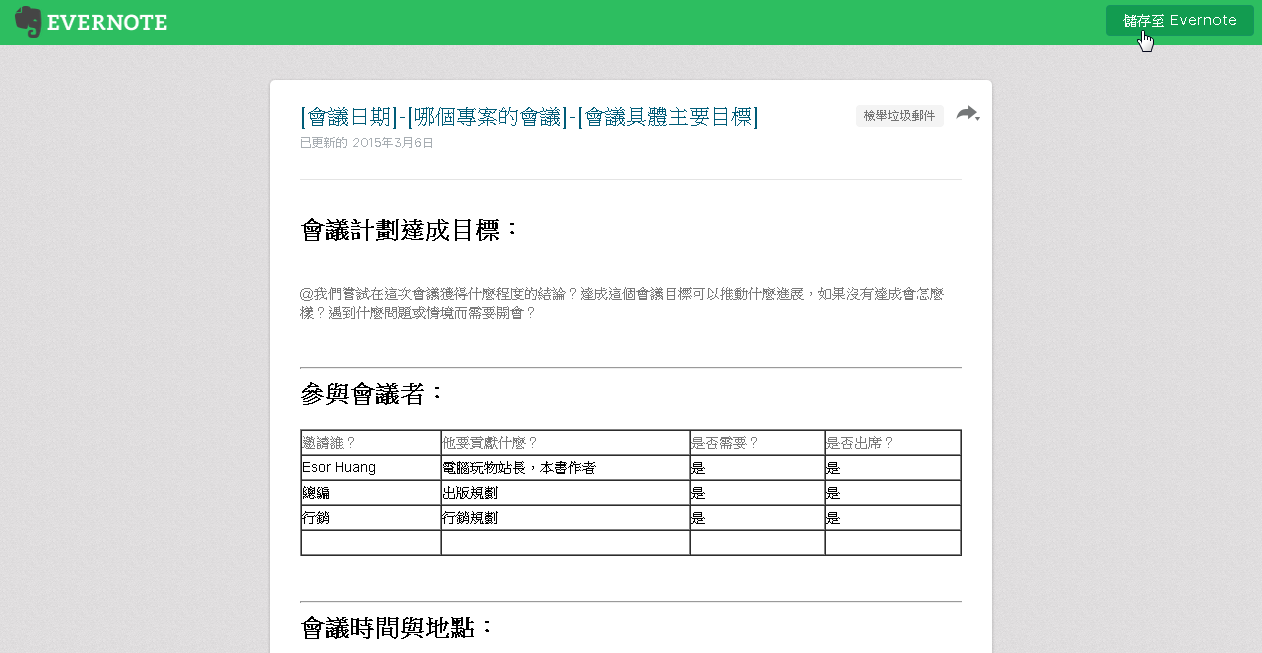














這篇文章太棒了,受惠良多,下周開會時趕快試用!再次感謝~
回覆刪除也建議依據自己特殊需求可以彈性調整,希望對大家有所幫助
刪除E大的工作方法、筆記方法總是使我受益良多!
回覆刪除很高興對你有所幫助
刪除你好!我是用mac最新版的evernote,最近遇到一個問題是「無法複製記事連結」
回覆刪除正常來說,任意記事上按右鍵選取「複製記事連結」,貼上後就可以跳轉到該則記事
而我的evernote貼上後卻是出現https://開頭的連結(變成分享記事,而非記事連結)
我要的是在軟體中跳到另外一則記事,而非在瀏覽器開啟,不知道解決方法是什麼?
先謝謝esor了
試試看更新到最新版的 evernote app ,不是 mac app store 上的,那比較慢,建議使用 evernote 網站提供的最新版本
刪除在按右鍵選取「複製記事連結」時按鍵盤上的opt試試看
刪除太有用了啊!!
回覆刪除太贊!
回覆刪除請問一下,我在會議後把十幾張照片補進evernote中,在windows桌面版用新增附件中的儲存照片,要把電腦中的照片加到筆記中,照片順序卻是顛倒的 ; 不過用相機邊拍邊加入就很正常,請問有沒有辦法可以解決?謝謝
回覆刪除在電腦中確實會這樣,可能要不就是反過來加,要不需要手動到筆記裡調整照片順序
刪除有緣來到此地,看完覺得很有幫助,想分享於臉書(會加註出處),
回覆刪除若有不妥之處,再煩請您與我聯繫,我會立即刪除。
再次感謝你的努力。
歡迎分享
刪除非常感謝您的分享,非常受用
回覆刪除很高興對你有幫助
刪除請問如何複製會議紀錄範本呢?因為不太可能每次會議都要開新記事重新做新的會議記錄格式,你的做法是如何呢?謝謝
回覆刪除我的方法很簡單,就是建立一則筆記當作範本,以後每次開會時就新增筆記後複製範本的格式即可
刪除Hi Esor
回覆刪除This is Mike - the creator of the Meeting Facilitator Canvas. Sorry for taking so long to comment on this awesome post you wrote.
I think bad meetings are a universal problem and there is no culture in which people thing they are a good idea.
Thank you so much for writing this blog post - we got a huge number of downloads of the canvas and hopefully that means more people who get better meetings (and fewer!).
Also I got so much feedback and requests for an app that has the essential structure of the canvas but in a way that was more interactive and functional. I'm delighted to announce we've built it and it is available to use at http://amazemeet.com - it is free to use and is packed with many really useful features to make meetings better.
Esor - I would like to include you and your site on a Appreciation wall on the Amazemeet site - would you be happy for me to do this?
Thanks
Hi Mike, thanks your canvas.
刪除I am happy on your Appreciation wall, that is my pleasure.
Esor
CONGRATULATION!!
回覆刪除拜讀您的文章,目前敝司也想試試不同的開會方式,不過請教一下,如何增加contributor呢?因為我填了同事的gmail都無法找到並且增加,文章上也沒有寫明增加會議者的方式,麻煩您了,謝謝。
回覆刪除看著您的文章,有種聽君一席話,勝讀十年書的感覺!
回覆刪除可惜我這麼晚才看到您的文章